Antes de meternos de lleno en cómo reproducir un video a cámara lenta en el iPhone, veamos cuales son. En la cámara lenta, se suele manipular la frecuencia de imagen del video. En la edición manual o automatizada, las frecuencias de cuadro aumentan para agregar segundos extra al video. Por ejemplo, en los videos normales, la velocidad de reproducción es de 24, 30 o 60 fps. Sin embargo, esta frecuencia de imagen puede aumentarse hasta 124 o 240 fps en movimientos lentos.
Estos son los valores estándar y te ayudan a conseguir efectos de cámara lenta precisos y exactos. En este artículo, la discusión se inclina hacia la realización y reproducción a cámara lenta. Los usuarios aprenderán a reproducir videos a cámara lenta en el iPhone. Presentará herramientas para crear un efecto de cámara lenta y una guía para conseguirlo.
En este artículo
Parte 1: Agregar cámara lenta a un video en iPhone (Antes y después)
Ahora que ya conoces el significado de los videos a cámara lenta, sigamos adelante. Esta sección incluye una guía sobre cómo reproducir un video a cámara lenta en iPhone. Aquí tienes una guía para agregar cámara lenta en tu video antes y después de la grabación:
1. Hacer una cámara lenta antes de grabar
Este método consiste en grabar un video a cámara lenta desde el principio. Apple ya ha lanzado esta función en sus iPhones y iPads. Aquí tienes una guía paso a paso para crear este tipo de videos:
Paso 1
Abre tu iPhone y haz clic en la aplicación "Cámara". Una vez que accedas, selecciona el modo "SLO-MO" en la parte inferior.
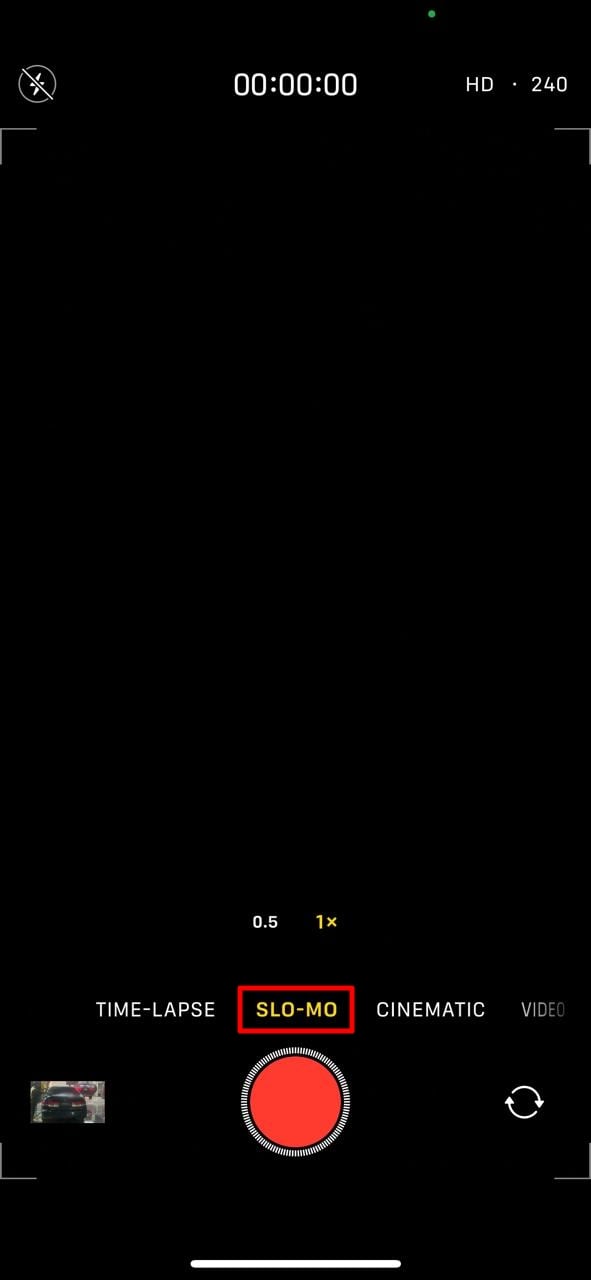
Paso 2
Vuelve a abrir los "Ajustes" y selecciona la sección "Cámara". En los ajustes de la cámara, selecciona la opción "Grabar Slo-mo 1080p a 240 fps".
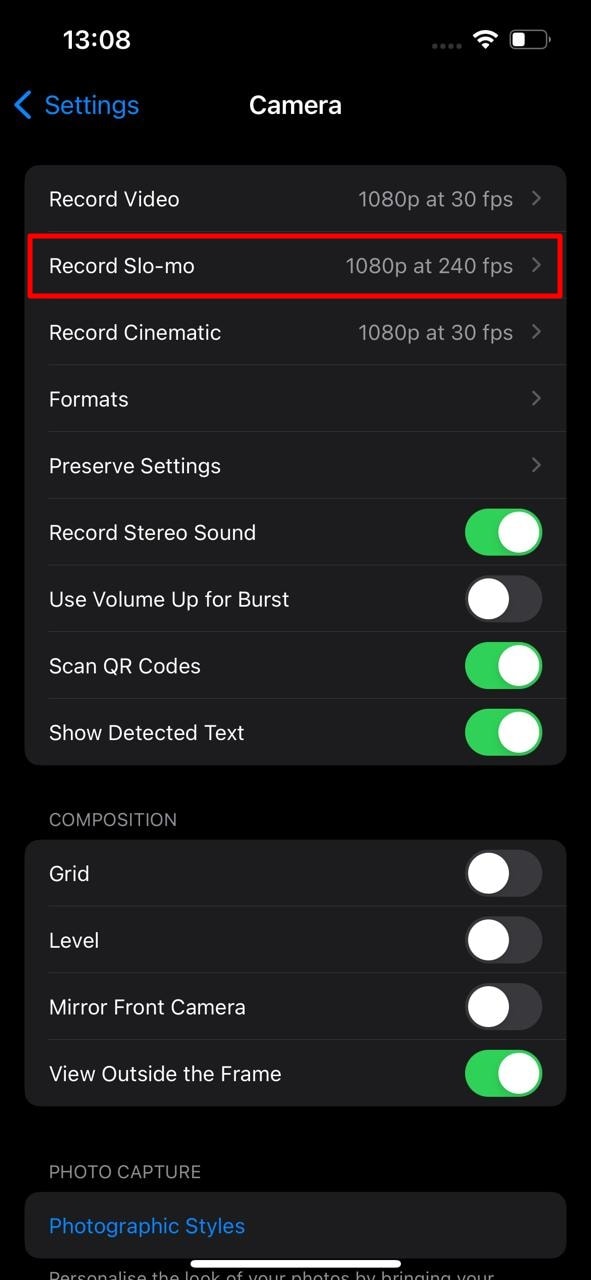
2. Cómo hacer cámara lenta después de grabar
El primer método grabará todo tu video a cámara lenta. Sin embargo, puedes utilizar el otro método para agregar un efecto de cámara lenta a una parte específica. Sigue las instrucciones facilitadas para aprender a utilizarlo:
Paso 1
Abre la aplicación "Fotos" desde tu pantalla de inicio y haz clic en "Álbumes". En el control deslizante destacado, selecciona la opción "Cámara lenta".
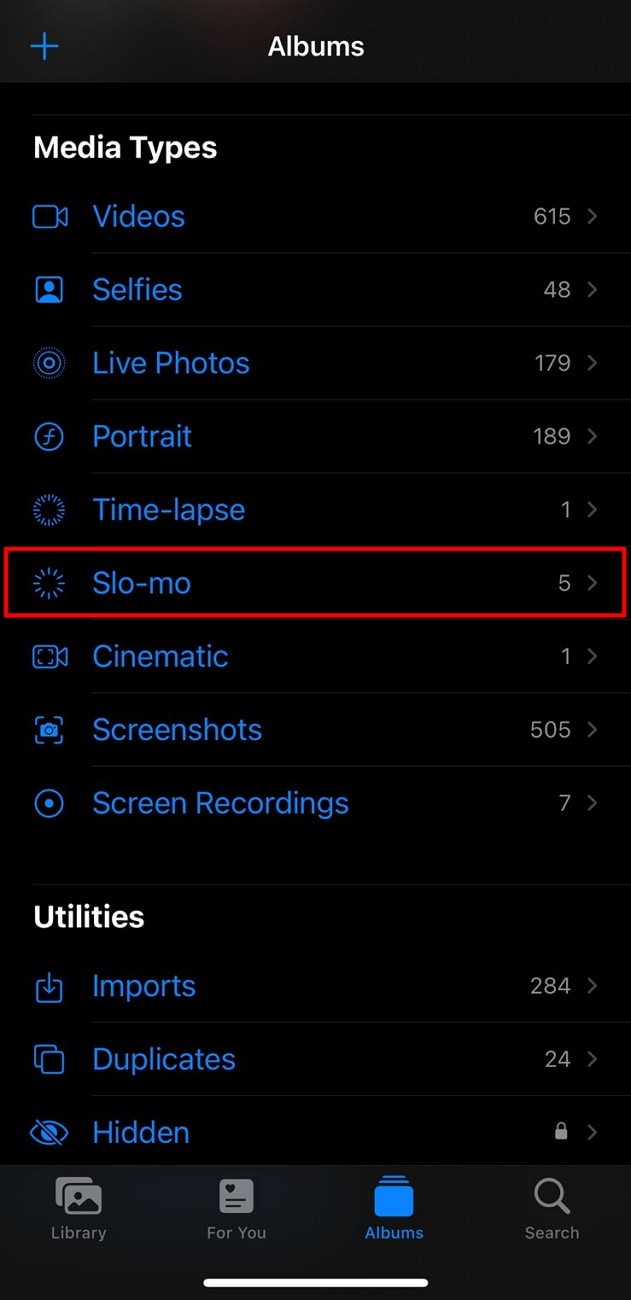
Paso 2
Elige un video de este álbum y ve a la opción "Editar" en la esquina superior derecha.

Paso 3
Navega hacia la parte inferior y accede a la línea de tiempo. Elige el área específica para añadir el efecto y arrastra los controles deslizantes en las líneas verticales de abajo. Una vez satisfecho con el efecto de cámara lenta, haz clic en el botón "Listo".
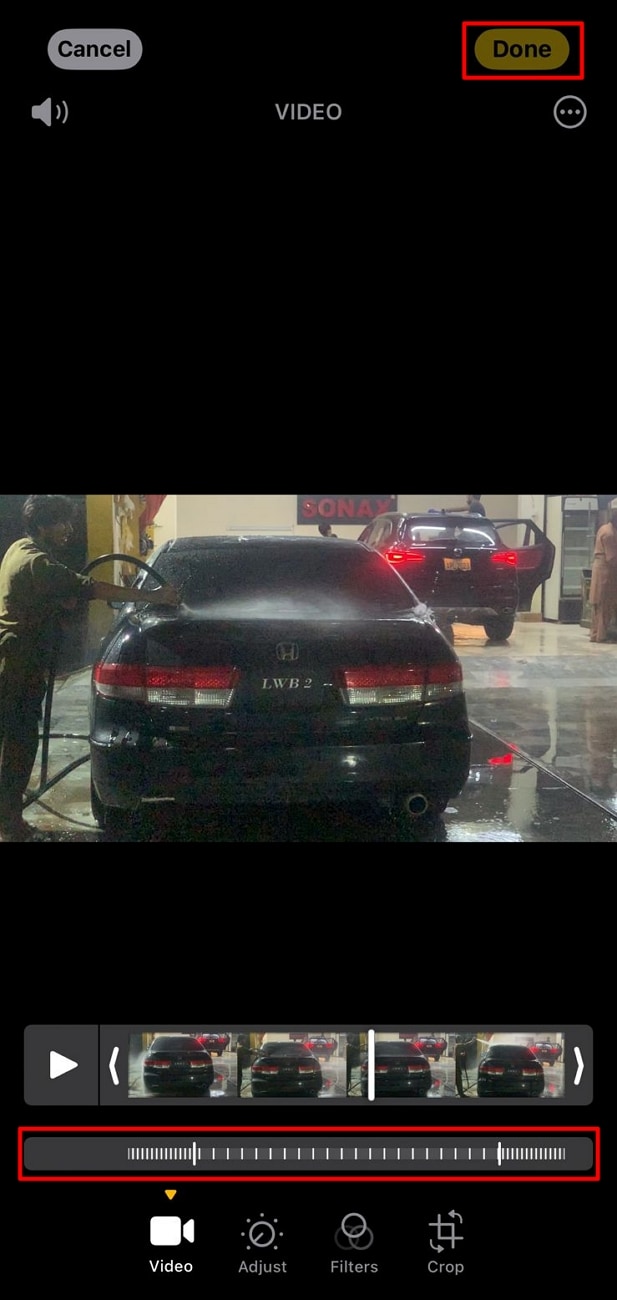
Parte 2: Algunas destacadas aplicaciones de terceros disponibles para reproducir video en cámara lenta
Los efectos de cámara lenta aumentan la creatividad de tus videos y dejan que el público experimente cosas nuevas. ¿Todavía quieres aprender a reproducir un video a cámara lenta en iPhone? Aquí tienes una guía completa para crear movimientos lentos:
1. Video Speed: Fast, Slow Motion
Si buscas una aplicación con funciones avanzadas y edición manual, esta lo es todo. La aplicación ofrece muchas opciones de reproducción de video a cámara lenta. Puedes agregar cámara lenta a todo un video o a una parte mediante la edición de la línea de tiempo. La aplicación ofrece varias suscripciones con un periodo de prueba antes de su uso.
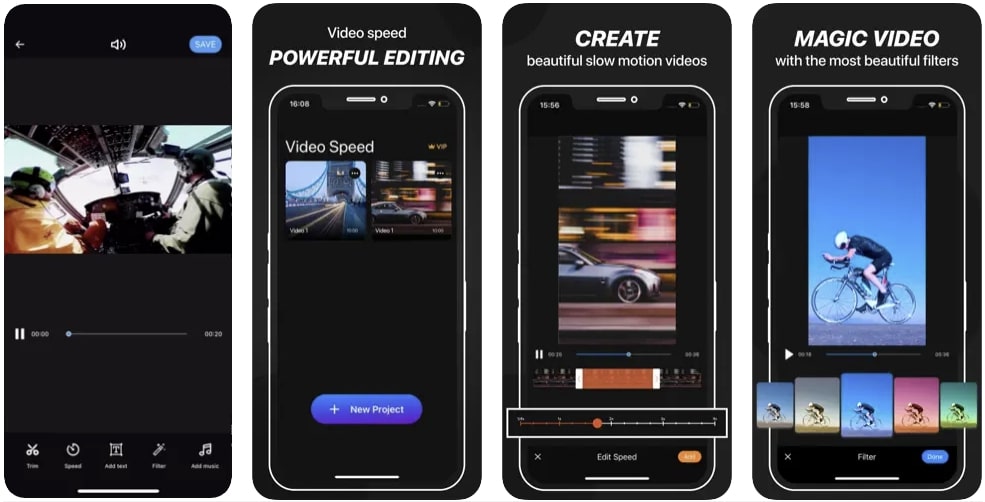
Características principales
- Después de editar un video en esta aplicación, puedes integrar música y texto.
- La manipulación de la velocidad no resulta en cámara lenta, sino que también ofrece opciones de velocidad rápida.
- Tiene una interfaz de usuario intuitiva y sencilla; puedes aplicar filtros de color tras la edición.
2. Slo Mo – Speed Up Video Editor
¿Buscas respuestas sobre cómo reproducir videos a cámara lenta en el iPhone? Se trata de una aplicación intuitiva para crear cámara lenta con una alta velocidad de procesamiento. Para reducir la velocidad de un video con esta aplicación, puedes manipular el fotograma de video a 240 fps. La modificación de la velocidad puede aplicarse a determinadas partes del video.
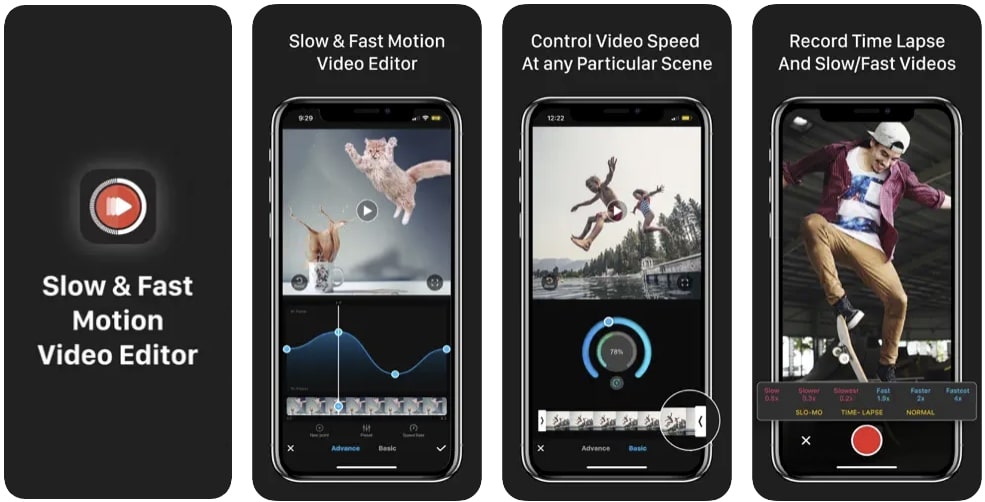
Características principales
- Opciones para compartir videos directamente en Instagram, YouTube, Twitter y Facebook.
- La versión premium tiene más de 170 pistas de música para insertar en tu video editado.
- Los usuarios pueden grabar un video en vivo con esta aplicación y aplicar opciones de velocidad.
3. Slow Mo & Fast Motion
Este editor de video está diseñado específicamente para aquellos que buscan modificar la velocidad del video. Permite cambiar la velocidad de todo el video o de la zona marcada. Si quieres reducir la velocidad de un video existente o grabar uno nuevo a través de él, la elección es tuya. Las opciones de control del video no son técnicas y cualquiera puede entenderlas.
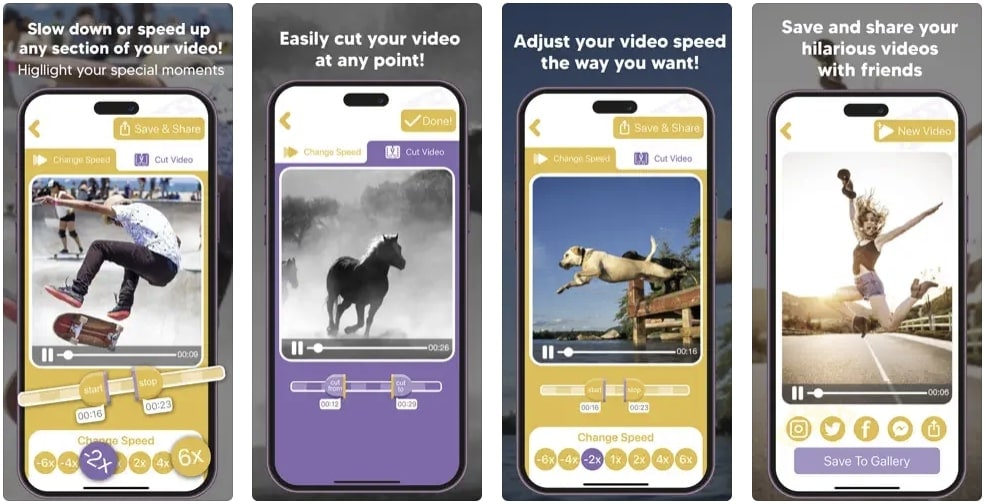
Características principales
- La herramienta ofrece opciones de corte, y la edición de la línea de tiempo la hace más precisa.
- Puedes utilizar las funciones integradas de esta aplicación para mejorar el aspecto visual del video.
- La aplicación es compatible con varios idiomas, entre ellos el español y el francés.
4. Video Speed Changer – Editor
Tanto si se trata de cambiar la velocidad como de hacer otro tipo de ediciones de velocidad, esta aplicación es la mejor. Resuelve tus problemas de cómo reproducir videos a cámara lenta en iPhone. Permite cambiar la velocidad de reproducción del video mediante un sencillo proceso. Solo tienes que subir tu video y arrastrar el deslizador de velocidad hacia atrás para crear el efecto de cámara lenta.
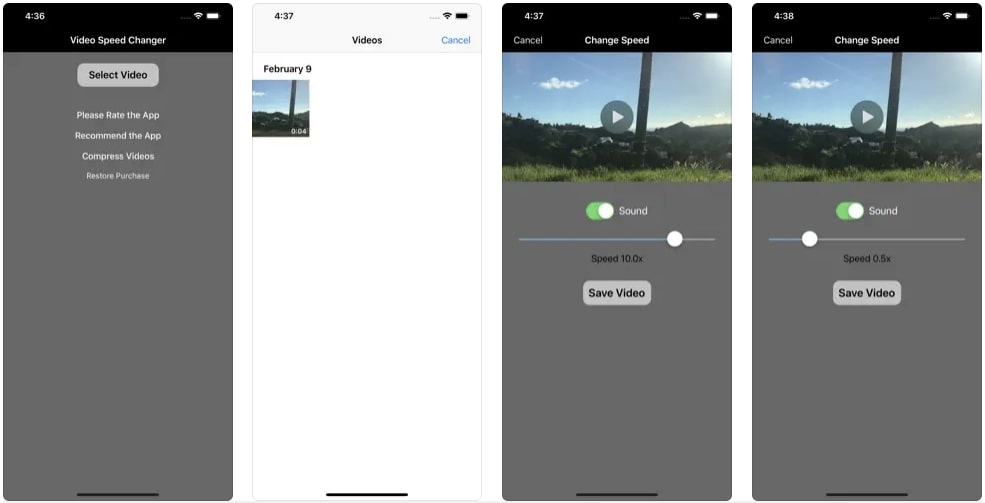
Características principales
- La herramienta ofrece importar o grabar medios mediante su opción de grabadora incorporada.
- También puedes agregar elementos de cámara rápida como lapso de tiempo, salto temporal o híper lapsos.
- La interfaz de usuario es sencilla y no da lugar a confusiones.
Extra: Haz y Reproduce tu Video en Cámara Lenta: ¡Usa Wondershare Filmora!
Puede que te preguntes si falta algo si ves un video a cámara lenta usando estas aplicaciones. Aquí es donde necesitas un editor profesional para conseguir una cámara lenta fluida. Wondershare Filmora es uno de los editores que ofrece interpolación de fotogramas. Con su opción de flujo óptico y sus ajustes de exportación de alta resolución, puedes confiar en ella.
Este editor de video de IA tiene dos métodos para crear un efecto de movimiento bajo. Un método implica una velocidad uniforme y el otro es el ajuste de la velocidad. La opción de velocidad uniforme permite manipular la velocidad de reproducción del video mediante un control deslizante. Por otro lado, el ajuste de la velocidad es un método más preciso para modificar las partes del video.
Cómo reproducir y añadir el efecto de cámara lenta a un video con Filmora
Después de conocer este asombroso software, es posible que quieras crear una toma a cámara lenta. Puede que te preguntes cómo reproducir videos a cámara lenta en iPhone utilizando Filmora. Lee la guía paso a paso para encontrar tu respuesta:
Paso 1Crear un nuevo proyecto y acceder a las opciones de velocidad
Una vez descargado el programa, accede al botón "Nuevo proyecto". A continuación, utiliza las teclas "Comando + I" para importar medios y traerlos a la línea de tiempo. Selecciona el clip multimedia en la línea de tiempo y ve al panel de ajustes. En la pestaña "Velocidad", elige "Velocidad uniforme" y arrastra el control deslizante para cambiar la velocidad.
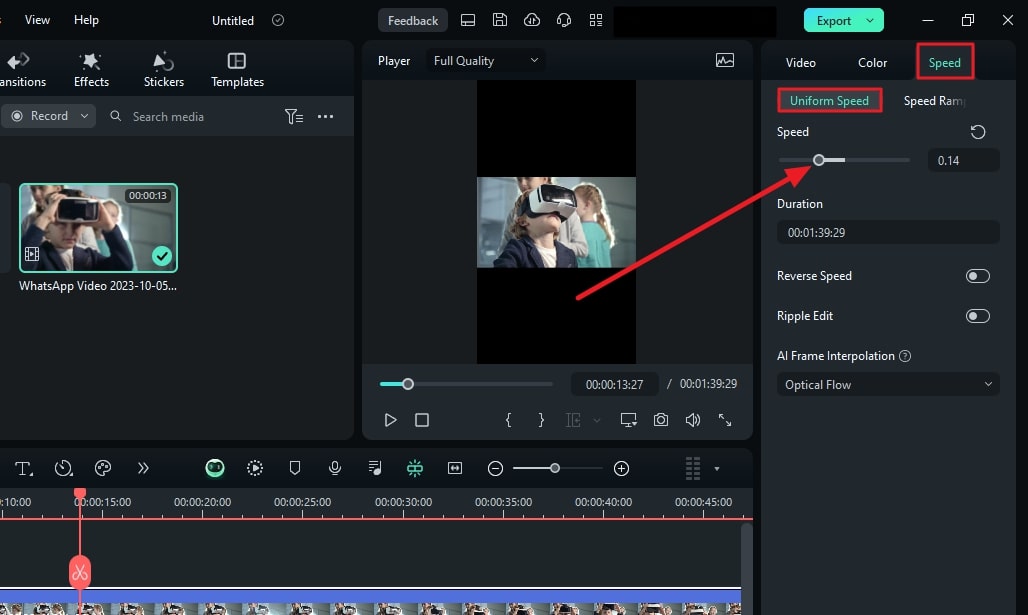
Paso 2Activa la opción de interpolación de fotogramas IA
Una vez terminados los ajustes de velocidad, hay un truco para mejorar el efecto de cámara lenta. Busca la opción "Interpolación de fotogramas IA" en la misma sección y amplíala. Selecciona la opción "Flujo óptico" en el tercero para suavizar el video.
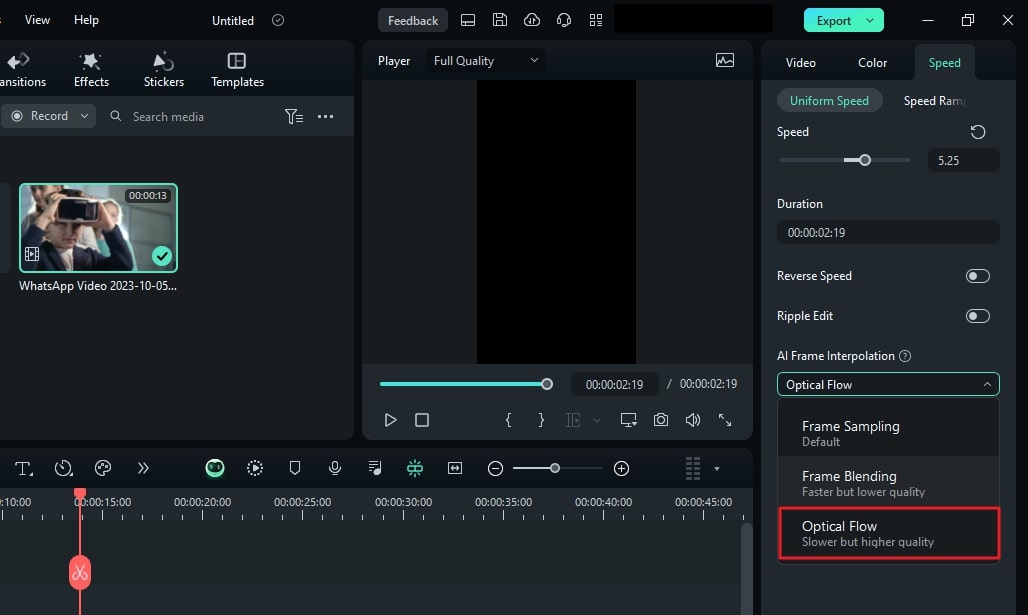
Paso 3Renderizado y exportación
Una vez activado el flujo óptico, renderízalo para ver los resultados. Para ello, dirígete a la barra de herramientas de la línea de tiempo y selecciona la opción "Vista previa del renderizado". Parece un reproductor con un círculo dentado alrededor. Previsualiza los resultados, reajústalos si es necesario y selecciona la opción "Exportar" para guardar el video.
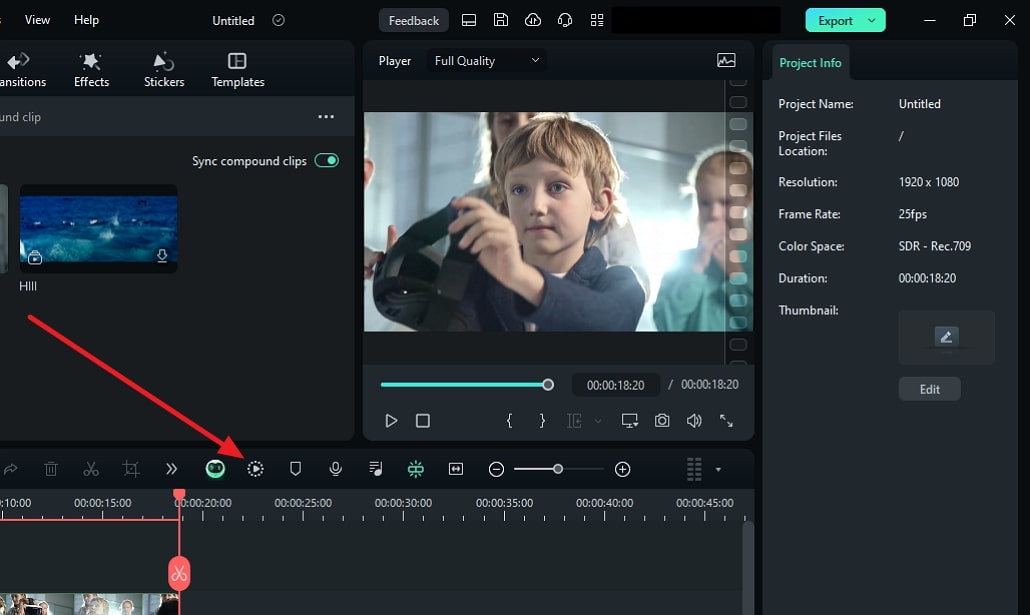
Características principales de Wondershare Filmora
Además de la modificación de la velocidad, Filmora ofrece funciones ilimitadas en su interfaz. Los métodos para acceder a ellos son fáciles, ya que la accesibilidad es el concepto sobre el que se construyó. Estas son algunas de las características que cambiarán las reglas del juego para aficionados y profesionales:
1. Clip compuesto
Necesitamos agregar un efecto o filtro similar a todos los videos en múltiples situaciones. En lugar de aplicar los efectos uno a uno, puedes hacerlo de golpe. Esta función fusiona todos los videos en uno y acelera el flujo de trabajo. Simplifica las secuencias complejas entre clips y ofrece resultados fluidos.
2. Pantalla verde
Tienes poco presupuesto para una película pero quieres rodar en lugares bonitos. Utiliza la pantalla verde o la función Chroma Key de Filmora para sustituir los fondos de forma precisa. Puedes hacerlo rodando delante de una pantalla verde y aplicando el croma más tarde. Después, importa el clip o la imagen que quieras agregar de fondo.
3. Seguimiento del movimiento
¿Quieres desenfocar a toda una persona o aplicar un efecto en todo el video? Con la opción de seguimiento del movimiento de Filmora, puedes hacer este tipo de ediciones. A través de él puedes insertar gráficos en movimiento, animaciones, filtros y efectos. Solo tienes que seleccionar el objeto o la persona que deseas seguir y activar el seguimiento del movimiento.
4. Grabador de pantalla
La grabación de pantallas es importante para la creación de contenidos, especialmente en los canales de tutoriales. Además, los canales de reacción o de críticas y sus propietarios también lo utilizan. Filmora ofrece una amplia opción de grabación de pantalla, incluida la grabación con micrófono y cámara. Puedes manipular la resolución de la pantalla, la configuración del sistema y mucho más.
Conclusion
Este artículo pretende aumentar los conocimientos de los lectores para agregar eficazmente el efecto de cámara lenta. No solo respondimos cómo reproducir videos en cámara lenta en el iPhone, sino que también te guiamos para hacerlo. El artículo hablaba de algunas de las principales aplicaciones para reducir el video en el iPhone. Para una creación a cámara lenta precisa e impecable, recomendamos Wondershare Filmora.

